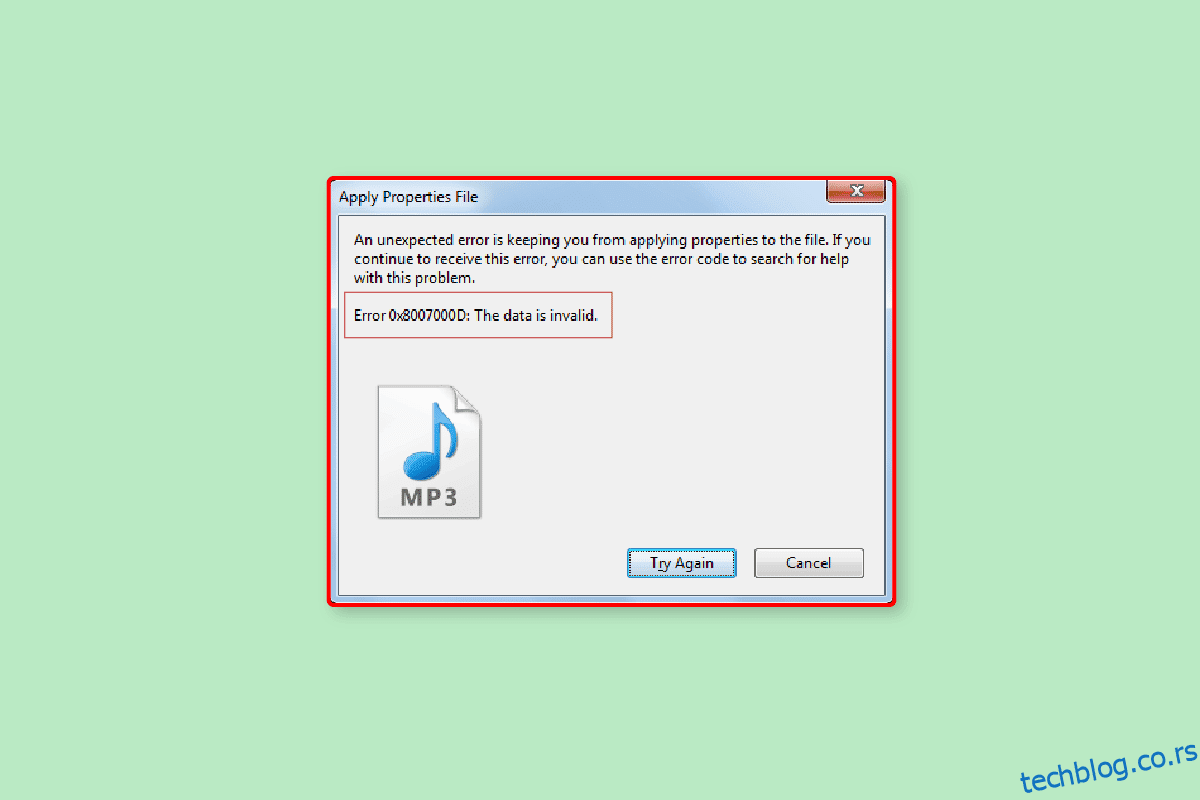Виндовс Виста је представио нову функцију под називом Контрола корисничког налога (УАЦ). Од његовог увођења, било је много промена у самом Виндовс-у. Администраторски приступ је кључни услов за извођење било какве измене на рачунару који садржи оперативни систем новији од Виндовс Виста. Међутим, корисници Виндовс-а пријављују грешку у вези са правима администратора. Ова неочекивана грешка спречава корисника да примени својства и сачува промене у свим подешавањима. Ове врсте грешака се обично јављају када се датотеке односе на видео, аудио и документе. Пошто је дозвола за ову датотеку ограничена, можете добити ову грешку, јер ова грешка такође може учинити датотеку режимом само за читање што може проузроковати ограничење за Виндовс корисника. У овом чланку ћете научити како да поправите грешку 0кц00д3е8е. Ово се ради тако да када сачувате било коју датотеку или подешавања можете да избегнете грешку при примени својстава на датотеку. Дакле, хајде да почнемо!
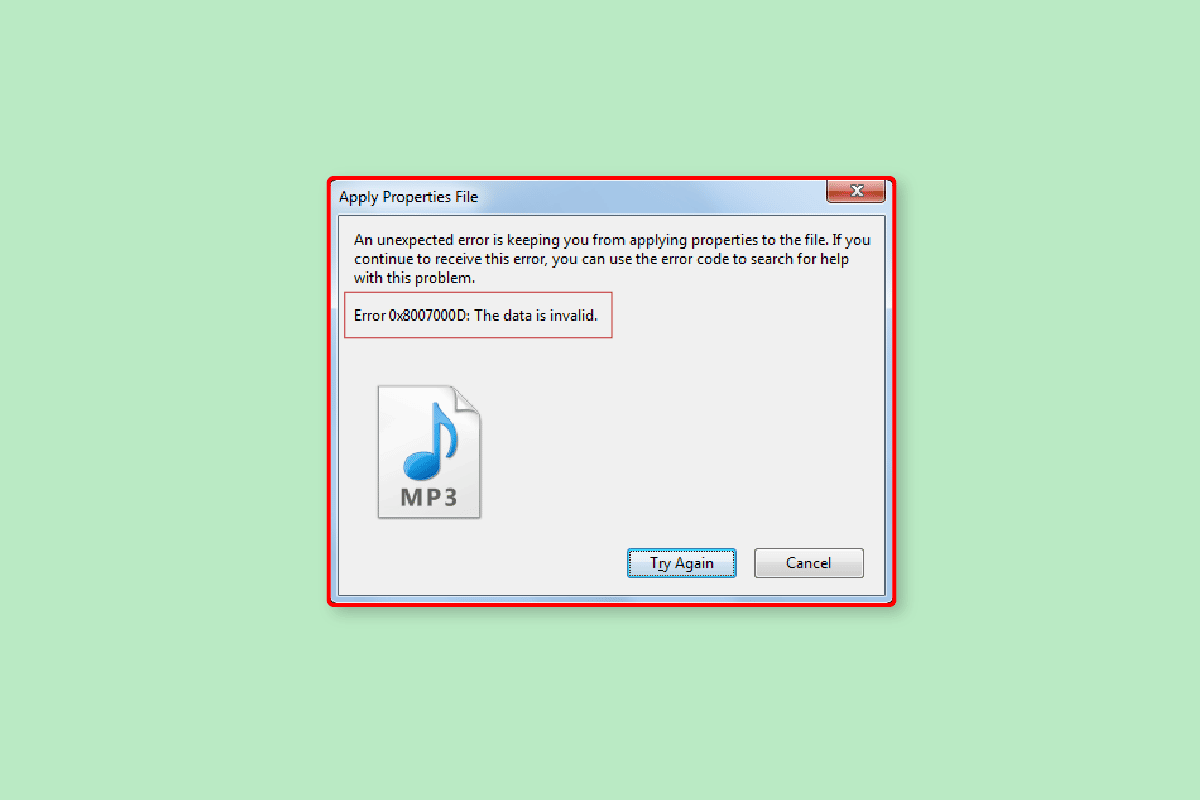
Преглед садржаја
Како да поправите неочекивану грешку која вас спречава да примените својства
Пре него што заронимо у поправке, да видимо неке од узрока овог проблема
- Нема корисничког налога
- Власнички приступ није одобрен
- Сукоб корисничких инсталираних апликација
- Оштећење Виндовс системске датотеке
- Конфликти Виндовс Екплорер-а
Ево метода за решавање проблема за решавање неочекиване грешке 0кц00д3е8е која вас спречава да примените проблем са својствима.
Метод 1: Поново покрените рачунар
Понекад када користите Виндовс, неке апликације и/или позадински процеси могу изазвати ову грешку, једноставно решење за овај сценарио је поновно покретање рачунара.
1. Притисните тастер Виндовс.
2. Затим кликните на тастер за напајање и изаберите опцију Рестарт.
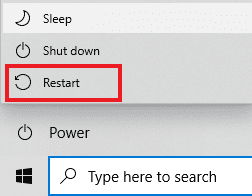
Након што поново покренете рачунар, покушајте да измените и сачувате датотеку да бисте видели да ли је проблем решен.
Метод 2: Поново покрените Виндовс Екплорер
Грешку можете да исправите тако што ћете применити својства на датотеку тако што ћете поново покренути Виндовс истраживач у Таск Манагер-у. Да бисте обавили овај процес,
1. Покрените Таск Манагер тако што ћете истовремено истовремено притиснути тастере Цтрл + Схифт + Есц.
2. Идите на картицу Процеси и кликните на Виндовс Екплорер.
3. Затим кликните на дугме Рестарт.
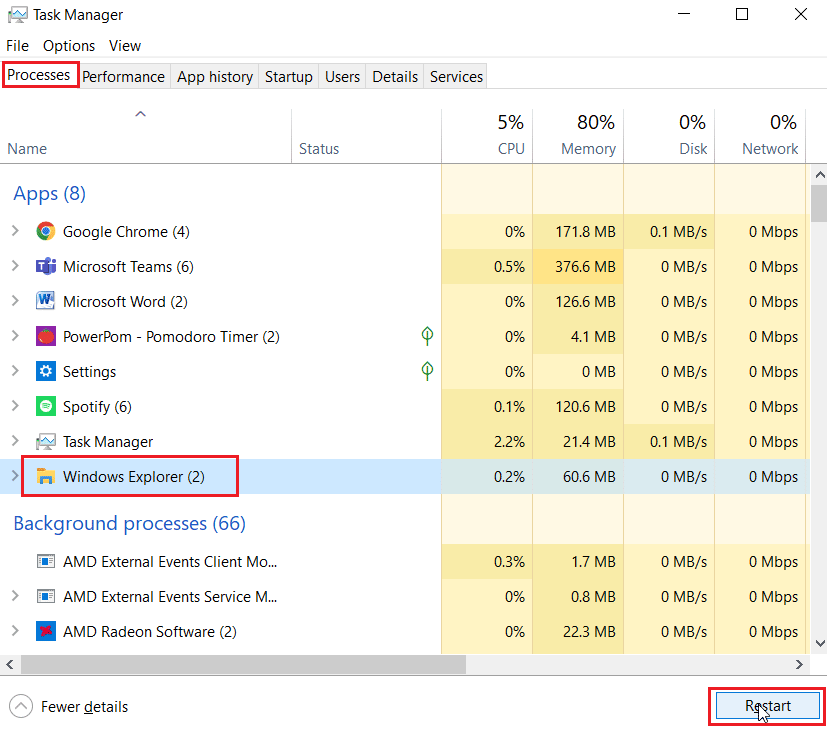
Метод 3: Покрените алатку за решавање проблема са датотекама и фасциклама
Постоји много алата за решавање проблема доступних у оперативном систему Виндовс 10, али неки од њих нису укључени у подразумевану верзију оперативног система Виндовс 10. У овом сценарију, морамо да преузмемо алатке за решавање проблема са званичне Мицрософт веб локације.
Напомена: Преузмите датотеке за решавање проблема само са званичне Мицрософт веб локације.
1. Посетите званична веб страница компаније Мицрософтпомерите се надоле и кликните на дугме Преузми да бисте преузели алатку за решавање проблема.
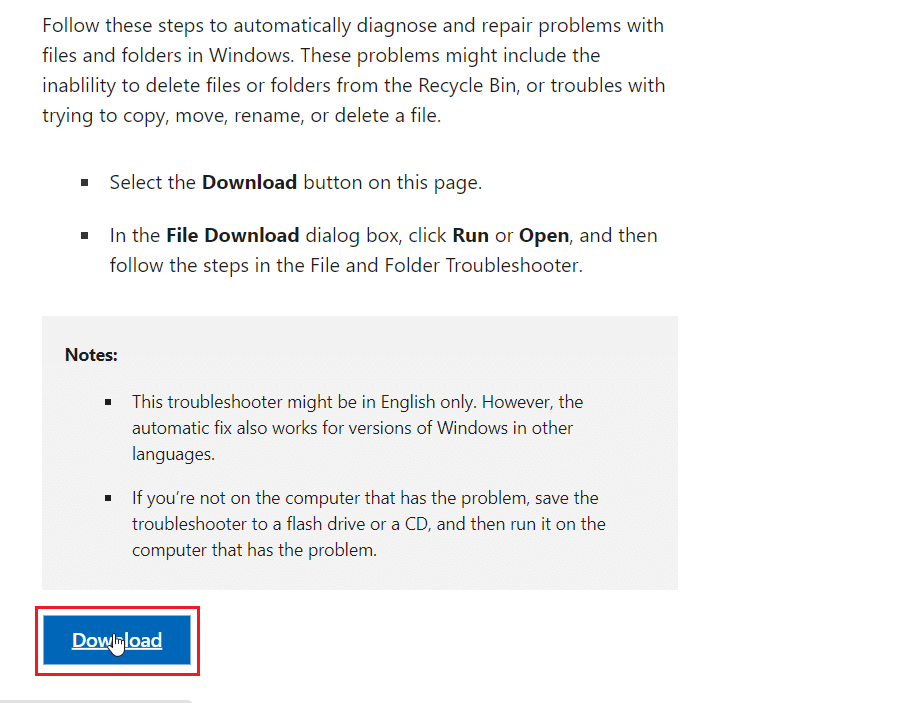
2. Пронађите преузету датотеку и отворите је, кликните на Нект да започнете скенирање.
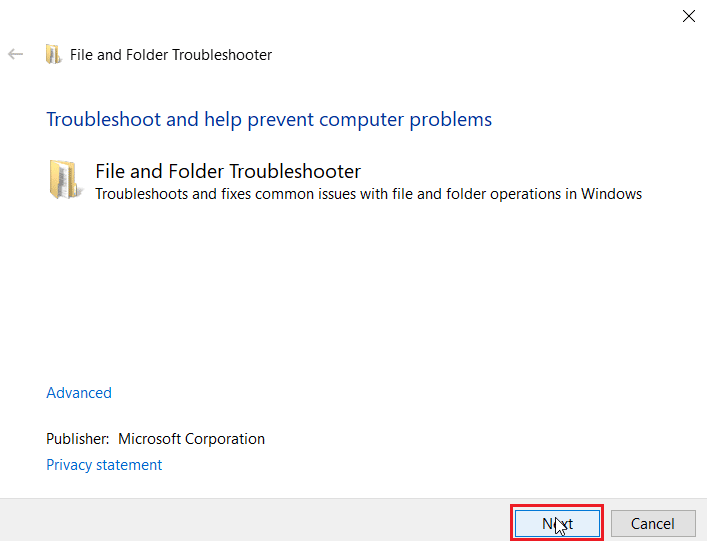
3. На листи разлога за решавање проблема која се налази у следећем менију, означите поље за потврду Проблеми са брисањем датотека и фасцикли.
4. Затим кликните на Нект.
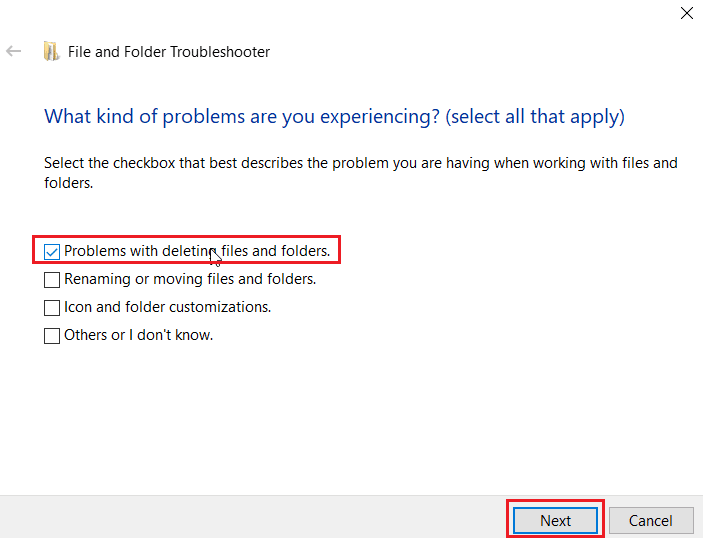
5. На крају, кликните на Цлосе тхе Троублесхоотер да затворите прозор.
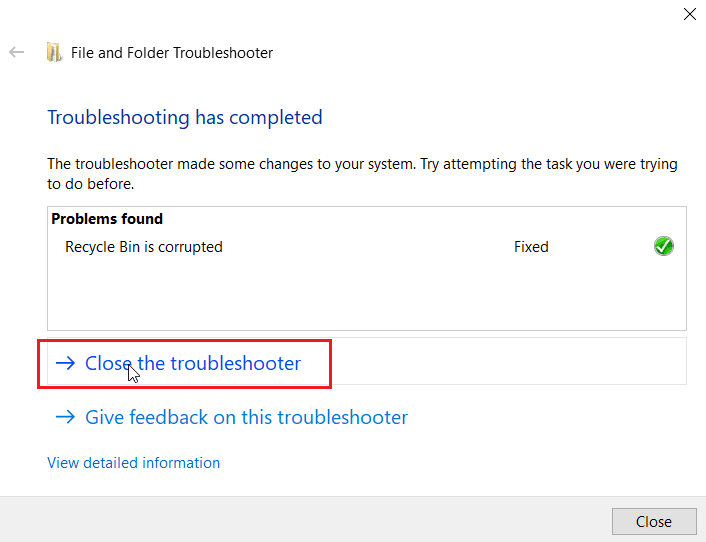
Метод 4: Ажурирајте Виндовс
Неки од формата за репродукцију видео записа нису ажурирани на најновију верзију ако сте инсталирали Виндовс 10 са ДВД-а. У овом сценарију, можете покушати да извршите Виндовс Упдате да бисте омогућили да се Виндовс ажурира аутоматски. Прочитајте наш водич о томе како да преузмете и инсталирате најновије ажурирање за Виндовс 10.
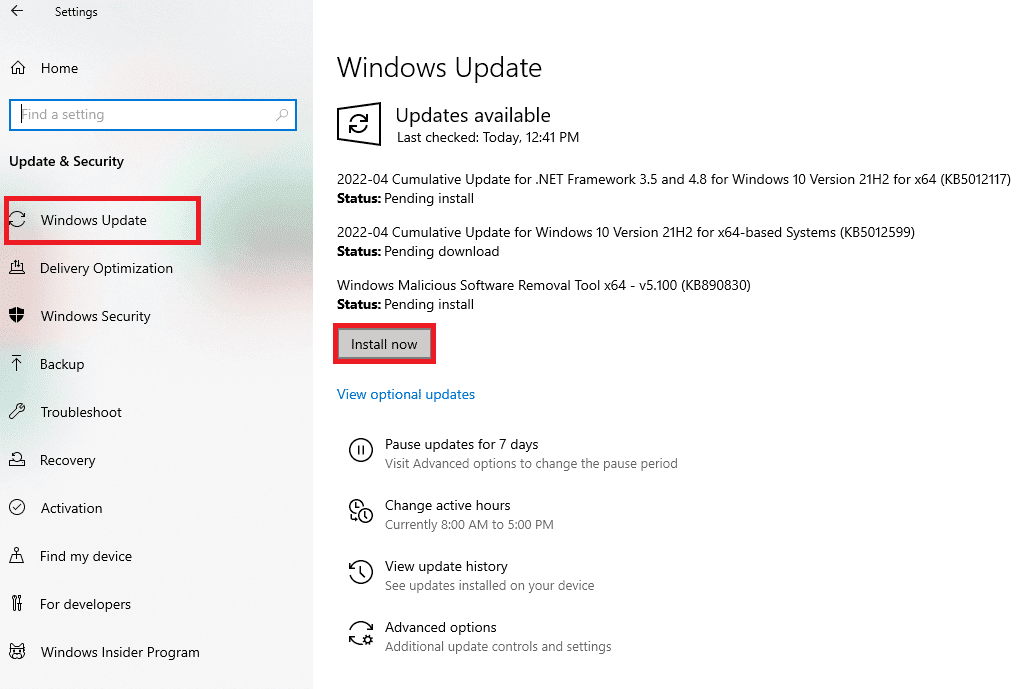
5. метод: Покрените алатку за решавање проблема Виндовс Упдате
Због неких грешака у ажурирању Виндовс-а може доћи до грешке, у овом случају можете покушати да покренете алатку за решавање проблема Виндовс Упдате. Овај алат за решавање проблема ће тражити све проблеме у Виндовс Упдате-у и покушати да их аутоматски поправи. Прочитајте наш водич о томе како да покренете алатку за решавање проблема Виндовс Упдате. Пратите кораке дате у чланку и примените исте.
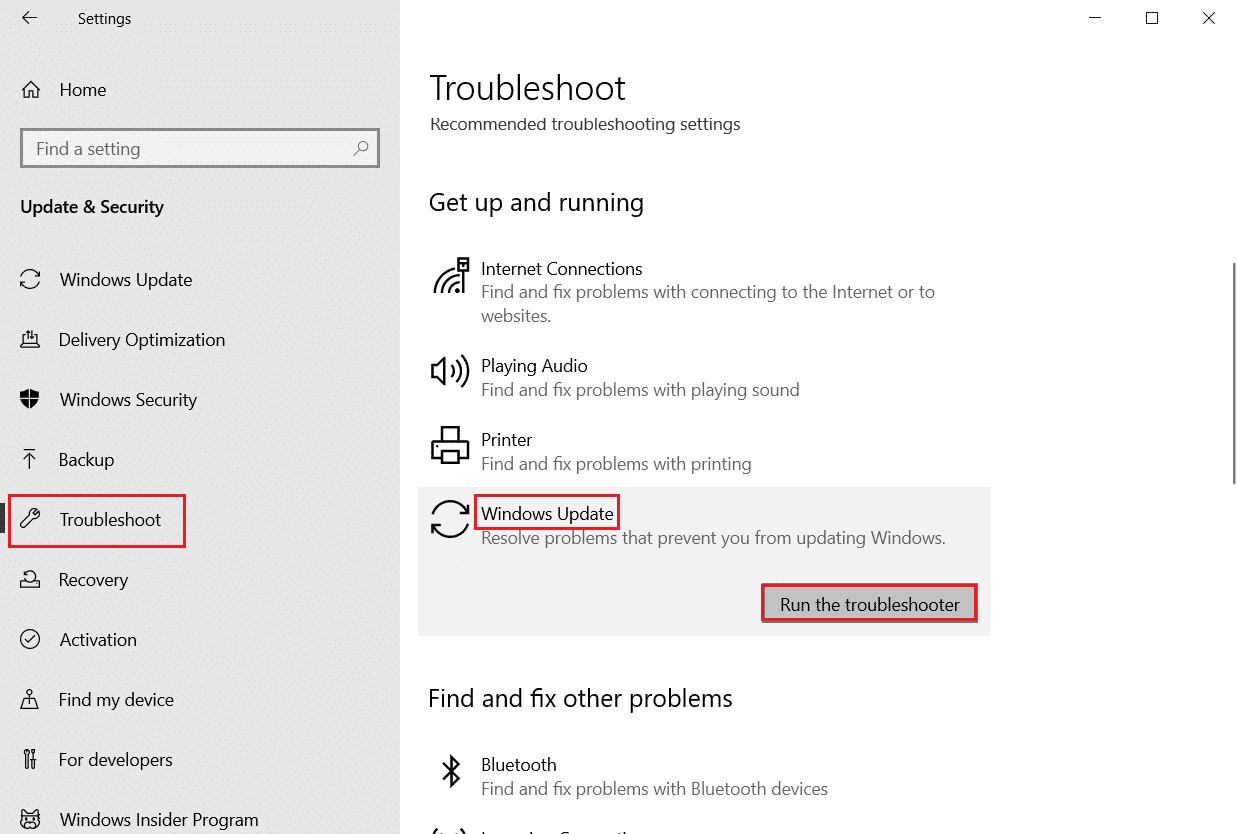
Метод 6: Измените датотеку у безбедном режиму
Понекад апликације и други алати које су инсталирали корисници могу бити у сукобу са датотеком, а онда ћете доживети Неочекивана грешка која вас спречава да примените својства. Ако у сваком случају немате идеју о томе како да покренете свој Виндовс рачунар у безбедном режиму, пратите наш водич о томе како да покренете систем у безбедном режиму у оперативном систему Виндовс 10, а затим покушајте да измените датотеку и видите да ли ће се грешка решити.
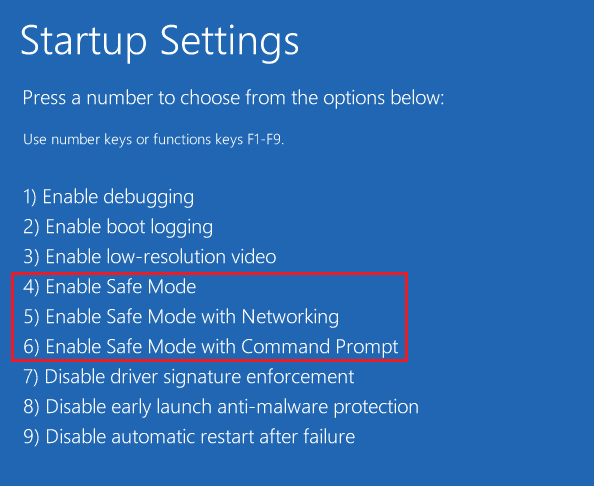
Метод 7: Стекните власништво над медијским фајлом
Други начин да поправите неочекивану грешку је спречавање да примените својства је стицање власништва над датотеком. Следите доле наведене кораке:
1. Пронађите проблематичну датотеку, кликните десним тастером миша на њу, а затим изаберите опцију Својства.
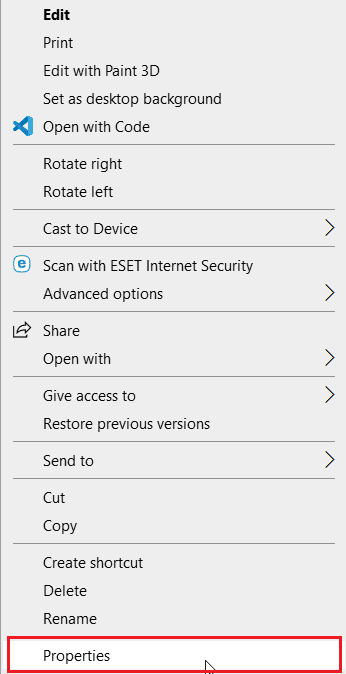
2. Кликните на картицу Безбедност, а затим кликните на дугме Напредно.
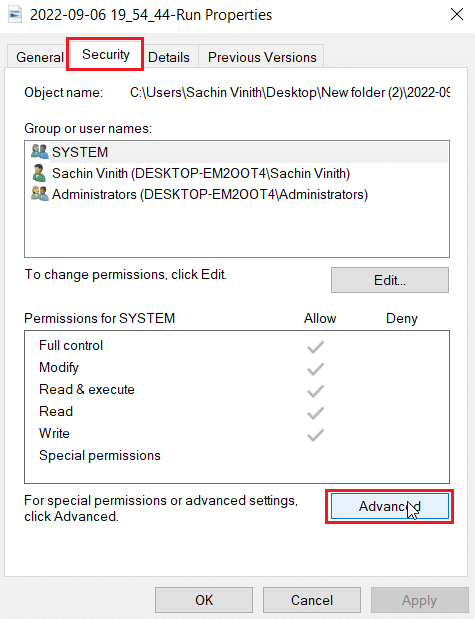
3. Идите до одељка Власник, овде ће бити приказан тренутни власник медијске датотеке.
4. Ако је власник медијске датотеке постављен на друго корисничко име, кликните на дугме Промени поред њега.
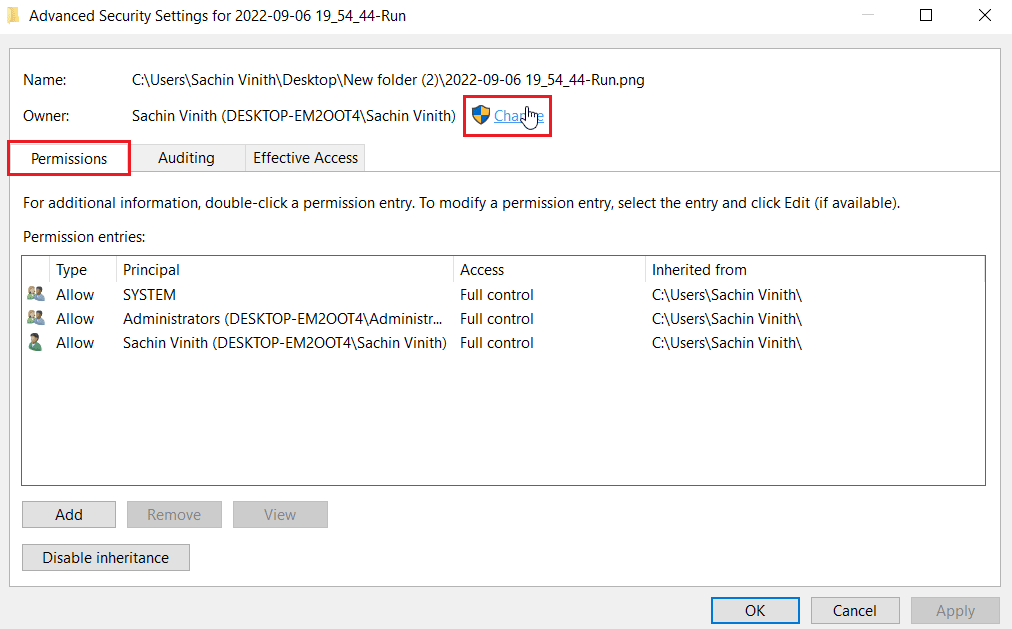
5. Сада кликните на Провери имена и унесите корисничко име на које сте пријављени, кликните на ОК.
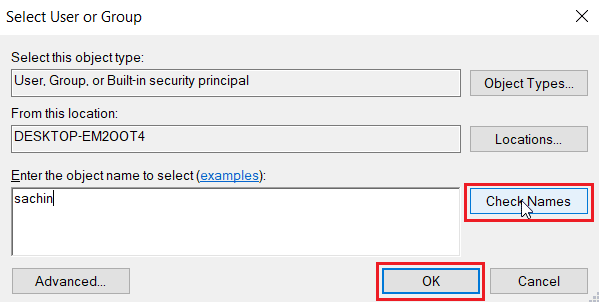
6. На крају, кликните на Примени, а затим на ОК.
Метод 8: Покрените команду цхкдск
Покушајте да покренете команду цхкдск јер она решава грешке у вези са диском. Корисници Ману-а су открили да им је покретање ове команде помогло да реше како да поправе грешку 0кц00д3е8е. Прочитајте наш водич о томе како да проверите грешке на диску користећи цхкдск.
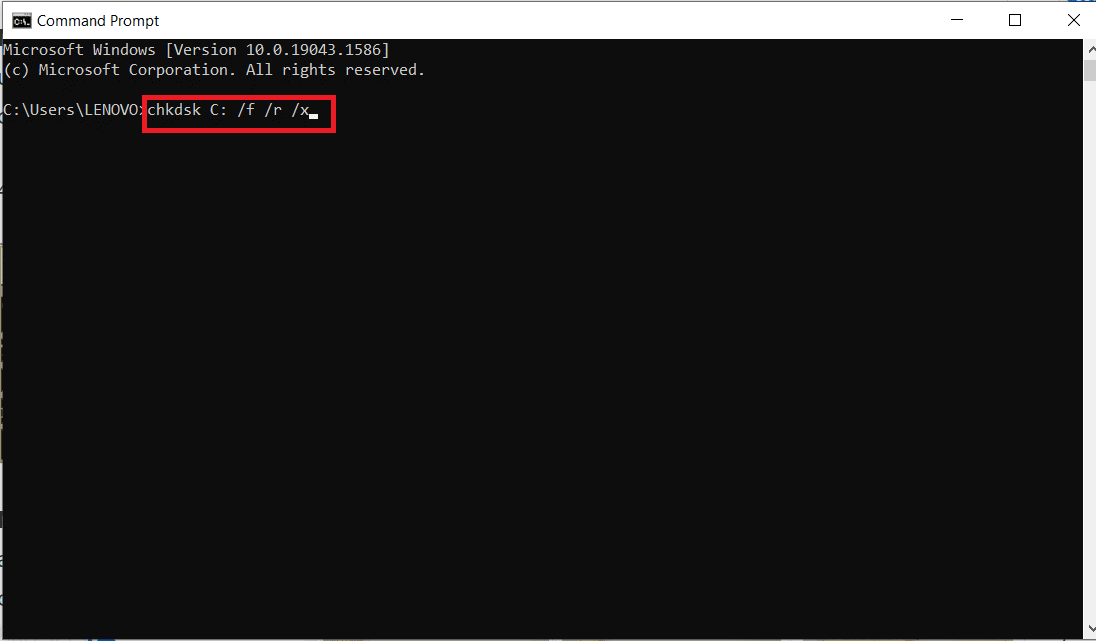
Метод 9: Поправи системске датотеке
Виндовс 10 ПЦ има уграђене алате за поправку као што су СФЦ (Систем Филе Цхецкер) и ДИСМ (Деплоимент Имаге Сервицинг анд Манагемент) који ће вам помоћи да поправите све оштећене датотеке. Прочитајте наш водич о томе како да поправите системске датотеке у оперативном систему Виндовс 10 и пратите кораке према упутствима да бисте поправили све своје оштећене датотеке.
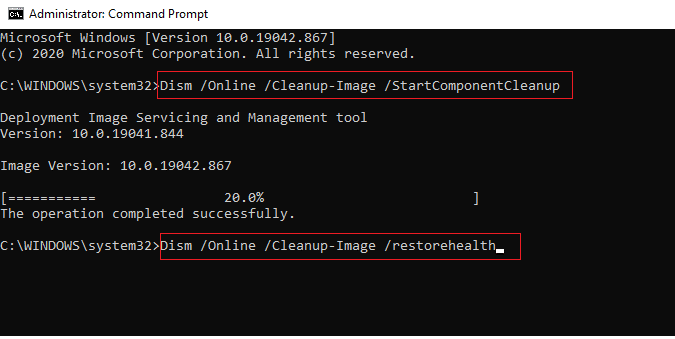
Метод 10: Креирајте нови кориснички налог
Ако у оперативном систему Виндовс није креиран кориснички налог, може доћи до проблема са власништвом над датотекама, што вам даје до знања да вас неочекивана грешка спречава да примените својства. Прочитајте наш водич о томе како да креирате локални кориснички налог у оперативном систему Виндовс 10.
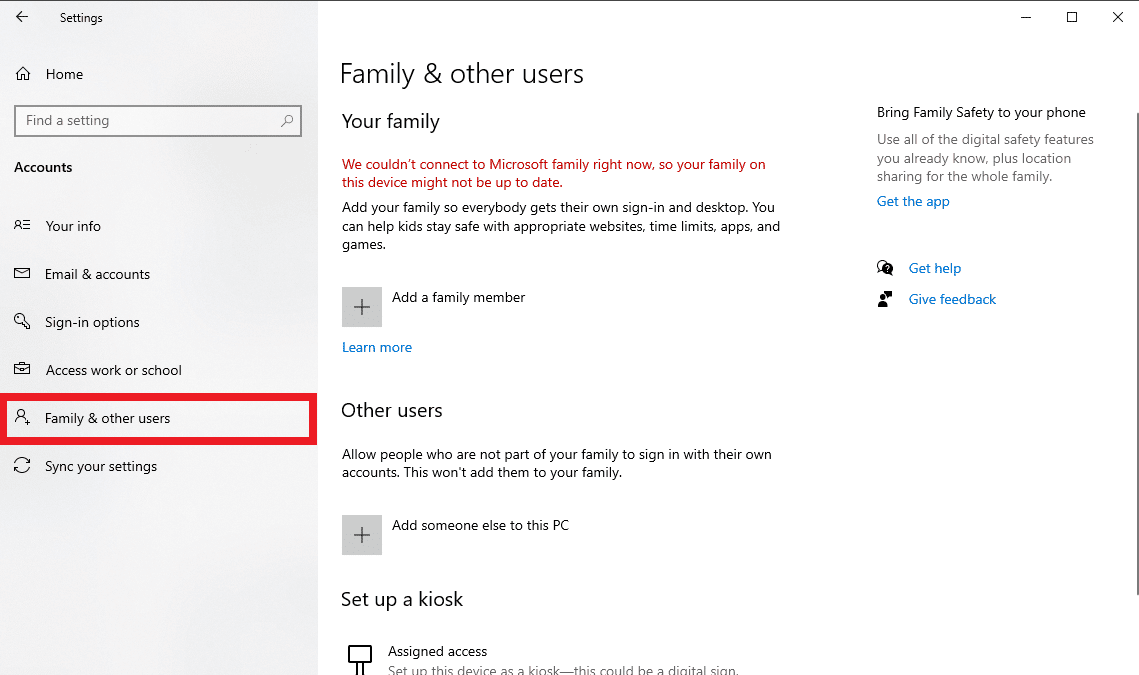
Метод 11: Извршите поправку оперативног система Виндовс
Аутоматска поправка је функција у оперативном систему Виндовс која поправља све оштећене датотеке у оперативном систему Виндовс преко инсталационог медија. Инсталација медијског хардвера као што је УСБ, ДВД итд. који садржи само Виндовс 10 медије. Прочитајте наш водич о томе како лако поправити инсталирати Виндовс 10. Следите дата упутства и примените исто.
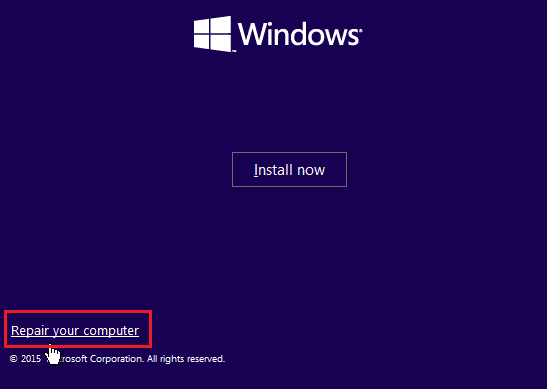
Метод 12: Извршите враћање система у претходно стање
Опоравак система је згодан алат за враћање вашег Виндовс рачунара у претходно стање када је исправно радио. Пратите наш водич о томе како да користите Опоравак система на Виндовс 10 да бисте вратили рачунар на претходне поставке. У случају да нисте креирали Систем Ресторе, нека вам постане навика да га правите када направите важну промену у оперативном систему, пратите наш водич о томе како да креирате враћање система на Виндовс 10 да бисте га направили. Ово може да исправи грешку при примени својстава на датотеку.
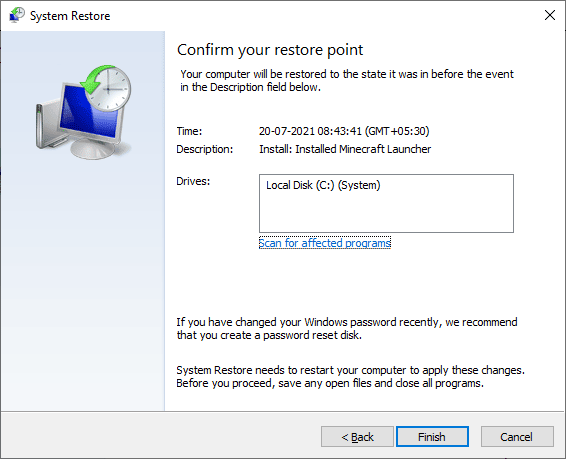
Метод 13: Ресетујте рачунар
Неки проблеми у Виндовс-у се не могу решити чак и ако се покуша исцрпна листа решења која доводи до тога да корисници постављају питање Неочекивана грешка вас спречава да примените својства . У овом сценарију можете да ресетујете свој Виндовс рачунар и видите да ли је проблем решен. Ако сте забринути због брисања датотека, пратите наш водич о томе како да ресетујете Виндовс 10 без губитка података да бисте извршили ресетовање без брисања датотека.
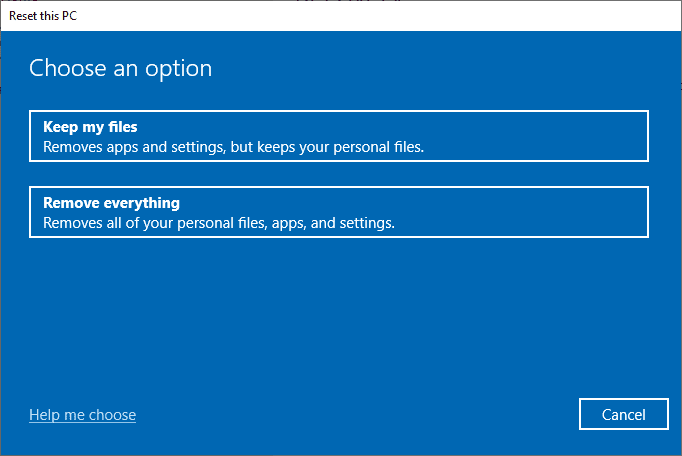
Често постављана питања (ФАК)
К1. Шта је грешка 0кЦ00Д3Е8Е и шта она значи?
Анс. Грешка 0кЦ00Д3Е8Е ограничава медијске датотеке као што су МП4 и МП3 датотеке. Ограничење је у томе што су ове дозволе за датотеке постављене на режим само за читање. Због овог режима, корисници не могу лако да мењају датотеку на било који начин.
К2. Како поправити грешку 0кЦ00Д3Е8Е?
Анс. Можете покренути СФЦ скенирање и поново покренути рачунар као основни корак и проверити да ли решава основни проблем. Ако и даље наилазите на проблеме, прочитајте наш водич дат изнад.
К3. Шта значи само за читање?
Анс. Само за читање је атрибут који датотеци даје корисник или систем. Омогућава само читање или отварање датотеке. Дакле, све радње осим отварања довешће до горње грешке.
***
Надамо се да вам је горњи чланак Како да то поправите када вас неочекивана грешка спречава да примените својства помогао да решите своје проблеме. Обавестите нас која је од метода успела да поправи грешку 0кц00д3е8е. И не заборавите да коментаришете чланак за предлоге и/или упите.